افضل اعدادات ويندوز 10
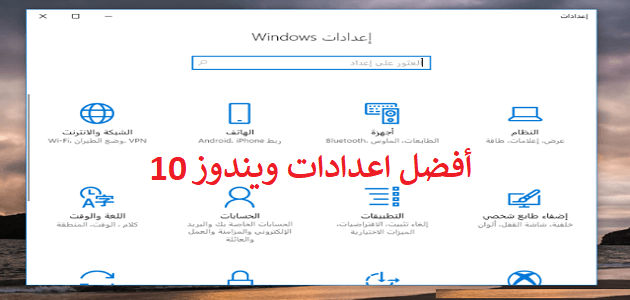
افضل اعدادات ويندوز 10، اتاحت شركة مايكروسوفت العديد من الاعدادات التي تمكن المستخدم من التحكم بالكمبيوتر بشكل سهل وبسيط، وفي هذا الموضوع سوف نتعرف على هذه الإعدادات.
محتويات المقال
افضل اعدادات ويندوز 10
قدمت شركة مايكروسوفت للمستخدمين ويندوز 10 بلوحة تحكم جديدة تعرف باسم اعدادات الويندوز – تُعرف انجليزيًا باسم Windows Setting -.
يستطيع المستخدم فتح لوحة تحكم ويندوز 10 عن طريق الضغط على زر Win + I في وقت واحد.
لوحة التحكم في ويندوز 10 تم إضافة لها العديد من الخيارات الحديثة التي تمكن المستخدم من ضبط الاعدادات المختلفة بكل سهولة ويسر.
شاهد أيضا: اصلاح ويندوز 10 بدون فورمات
طريقة فتح اعدادات ويندوز 10
ذكرنا في الفقرة السابقة طريقة فتح لوحة تحكم ويندوز 10 لضبط الاعدادات المختلفة، وهناك طريقة أخرى للوصول إلى لوحة تحكم اعدادات ويندوز 10.
وهي أن تذهب إلى قائمة Start الموجودة في أسفل يسار الشاشة، ثم نقوم بالضغط عليها، سوف تفتح قائمة أخرى.
في بداية هذه القائمة من الأسفل سوف نجد رسمة ترس صغير أمامها كلمة Setting أو اعدادات إذا كان الويندوز باللغة العربية.
اضغط على الترس، سوف يتم تحويلك إلى لوحة تحكم اعدادات ويندوز 10.
افضل اعدادات ويندوز 10
تتعدد الاعدادات التي اتاحتها شركة مايكروسوفت في لوحة التحكم الجديدة، ومن أبرزها ما يلي:
التحكم في دقة الشاشة
يستطيع المستخدم أن يتحكم في دقة الشاشة – المعروفة إنجليزيا باسم Screen Resolution – عن طريق الذهاب إلى لوحة التحكم.
فإذا كنت تريد اختبار دقة شاشتك، فعليك اتباع الخطوات التالية:
- قم بفتح اعدادات ويندوز 10.
- انتقل للنظام أو System.
- ثم للعرض أو Display.
- سوف تجد على يمين القائمة خيار بُعرف بالدقة أو Resolution، ويمكن اختيارها من القائمة المفتوحة أيضا.
- في حالة إذا كنت تمتلك اجهزة متعدد للعرض فم بتحديد الجهاز الخاص بالعرض أولًا.
قد يهمك: طريقة تنشيط ويندوز 10 بدون برامج بالخطوات وتحميل أداة التنشيط
تحديد مخارج الوصول لكل تطبيق
من افضل اعدادات ويندوز 10 هو أن تقوم بتغيير المخرجات الصوتية وتحديدها لتطبيقات محددة.
فإذا كنت تمتلك أكثر من مخرج للصوت كالمكبر الصوتي والهيدفون وغيرها من الوسائل المتعلقة بالصوت.
فمن الممكن تحديد كل نوع من أنواع الوسائل الصوتية المختلفة لاستخدامها في تطبيق محدد.
فكل ما عليك هو أن تتبع الخطوات التالية لتتمكن من تحديد خروج الصوت من السماعة المحددة بتوجيه من التطبيق المحدد:
- افتح إعدادات ويندوز 10.
- اذهب للنظام أو System.
- توجه للصوت أو Sound.
- سوف تجد في الجهة اليمنى من الصفحة المفتوحة خيار يسمى التفضيلات الخاصة بمستوى الصوت والأجهزة – أو ما يُعرف إنجليزيا باسم App Volume And Device Preferences.
- قم بالضغط عليها، وسوف تتمكن من تحديد المخرج الصوتي للتطبيقات بسهولة.
تفعيل التايم لاين
من افضل اعدادات ويندوز 10 هو إمكانية تفعيل التايم لاين – المعروف إنجليزيًا باسم TimeLine -، كما يُعرف باسم الخط الزمني.
يساعد التايم لاين المستخدم على أن يقوم باستئناف تصفحه للتطبيق بسهولة.
فإذا ترك المستخدم المتصفح مفتوحًا فتقوم الأداة بتعطيله أو بتفعيله، ويمكن الاستفادة من هذه الأداة عن طريق اتباع الخطوات التالية:
- على المستخدم أن يقوم بفتح الإعدادات.
- يقوم بالانتقال للنظام System.
- ينتقل إلى Multitasking.
- سوف يستطيع تفعيل التايم لاين من خلال الضغط على ON أو تعطيلها بالضغط على OFF.
تفعيل جدار الحماية
من السهل تفعيل جدار الحماية في ويندوز 10 عن طريق التوجه إلى لوحة التحكم بالاعدادات.
تستطيع أن تقوم بإدارة شبكة نطاقك سواء كانت خاصة أو عامة، عليك فقط اتباع الخطوات التالية:
- عليك أن تقوم بفتح لوحة التحكم Windows.
- قم بالانتقال للشبكة والانترنت أو بالإنجليزية Network & Internet.
- سوف تظهر صفحة أخرى على اليمين بها خيار Windows Firewall.
- قم بالضغط على هذا الخيار لتتمكن من تفعيل جدار الحماية.
اخترنا لك: طريقة ايقاف البرامج التي تعمل في الخلفية ويندوز 10
في نهاية الموضوع وبعد أن قمنا بذكر افضل اعدادات ويندوز 10، حيث قمنا بذكر طريقة فتح لوحة تحكم إعدادات ويندوز 10.
بالإضافة إلى توضيح طريقة تغيير الدقة الخاصة بالشاشة، وطريقة تغيير المخرجات الصوتية وتحديدها لكل تطبيق، وأيضا طريقة تفعيل التايم لاين.
وأخيرًا ذكرنا طريقة تفعيل جدار الحماية للويندوز Windows Firewall، عليكم فقط مشاركة هذا الموضوع في جميع وسائل التواصل الاجتماعي.